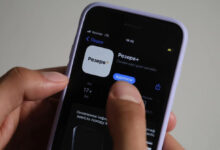Що таке VPN та як цю технологію правильно налаштувати в смартфоні
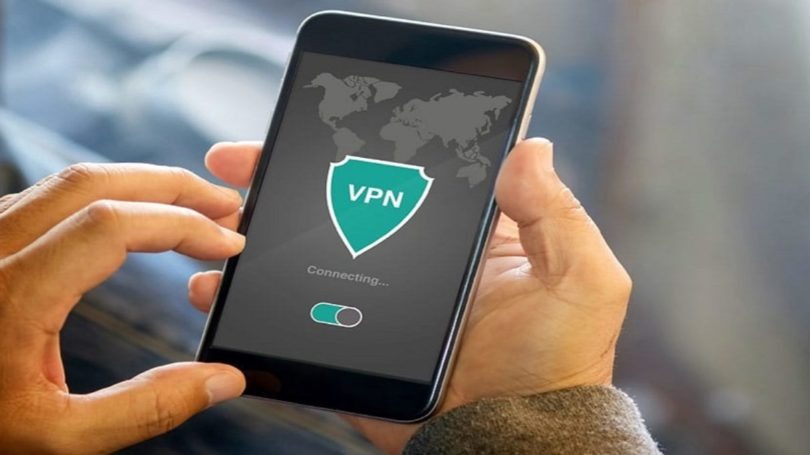
Технологія VPN отримала величезну популярність досить давно. Розповімо докладніше, для чого вона потрібна і як її активувати на Android-пристроях.
Можливо, багато хто з вас вже чув про VPN раніше або навіть користувався цим сервісом. За допомогою нього ви можете підвищити свою конфіденційність, приховати місце розташування та інші дані під час перебування в мережі і навіть зашифрувати будь-яку інформацію, щоб до неї не могли отримати доступ сторонні особи. Але чи знаєте ви, як працює ця технологія?
VPN (з англ. Virtual Private Network) – ряд технологій, що дозволяють встановити необмежену кількість мережевих з’єднань поверх іншої мережі. Найчастіше під цією абревіатурою розглядають один з видів даного сервісу. Насправді ж з наукової точки зору цим терміном позначають групу технологій, які мають відмінності в реалізації і використанні протоколів.
ЯК ПРАЦЮЄ VPN
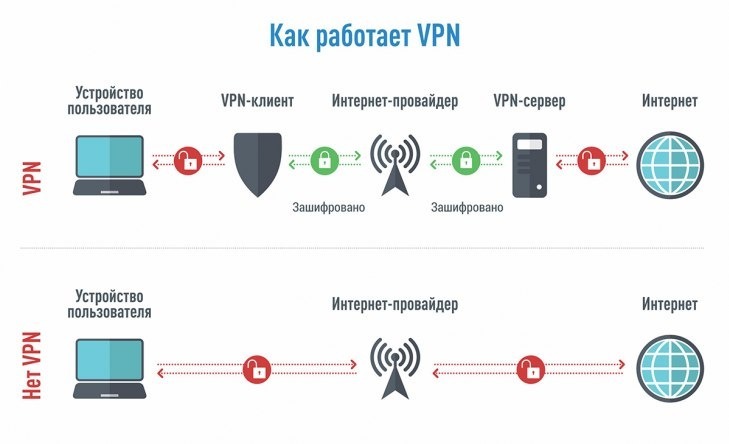
Для підключення до мережі VPN зазвичай досить натиснути кілька кнопок. Це стосується не тільки сучасних мобільних пристроїв на платформах iOS або Android, а й комп’ютерів. Однак, щоб хоч трохи розібратися в принципах роботи даної технології доведеться згадати, що представляє собою сам інтернет.
Кожен комп’ютер, планшет, Wi-Fi-роутер і безліч інших пристроїв з можливістю «виходу» в мережу мають власну адресу, зашифровану у вигляді набору цифр і іменовану IP-адресою. Те ж саме можна сказати і про різні веб-сайти. Це зроблено тля того, щоб будь-який учасник мережі міг бути ідентифікований.
Але у інтернет-сторінок є спеціальне доменне ім’я (наприклад, «www.facebook.com»), яке є в деякому роді є синонімом IP-адреси. Завдяки домену ми банально можемо запам’ятовувати сайти і давати їм певні назви, адже орієнтуватися в нескінченному потоці цифр – завдання, більш підходяще для комп’ютера.
Під час того, коли ми намагаємося відкрити будь-яку веб-сторінку, щоб подивитися улюблений серіал або трансляцію спортивної події, замовити квиток в кіно, написати повідомлення або, наприклад, прочитати електронну пошту, ми повинні направити певний запит зі свого пристрою сервера. Далі сервером формується відповідь, в якій він відправляє дані про потрібну веб-сторінку на ваш пристрій і відбувається завантаження сайту.
Ось ми і дійшли до моменту, де і може статися найцікавіше. Під час взаємодії з сервером при належній підготовці та наявності навичок хто завгодно може перехопити інформацію, яка відправляється вами (місце розташування, IP-адресу та інше). Тут і приходить на допомогу технологія VPN, що дозволяє зробити з’єднання більш захищеним і стійким до шпигунських атак.
Працює технологія досить просто (звичайно, якщо не вдаватися в технічну реалізацію): до базового з’єднання між учасником мережі (будь-яким домашнім пристроєм) і сервером підключається ще один компонент. Він отримує доступ до переданого трафіку і шифрує його за певним протоколом захисту. І тільки після цього інформація, що відправляється з комп’ютера користувача надходить в кінцеву точку – на сервер.
Завдяки цьому в момент можливої хакерської атаки зловмисник якщо і отримає особисті дані, то тільки в закодованому вигляді. А без спеціальних ключів розсекретити інформацію навряд чи вийде.
ПЛЮСИ І МІНУСИ VPN
Розібравшись з тим, як функціонує технологія VPN, було б корисним дізнатися про її переваги та недоліки. Почнемо з хороших аспектів.
переваги:
- Можливість приховати реальне місце розташування користувача і підмінити його.
- Захист від шпигунства за допомогою шифрування особистих даних (в такому вигляді вони стають практично марні).
- Проста і зручна у використанні.
- Не варто турбуватися за безпеку під час використання ненадійних мереж (наприклад, публічні Wi-Fi в громадських місцях).
недоліки:
- Деякі ненадійні сервіси можуть розкривати вас самостійно, тому вибирати їх потрібно вкрай уважно.
- Поява затримок і зниження швидкості з’єднання.
- Дійсно безпечні і добре налаштовані VPN-сервіси зазвичай коштують дорого.
Можливо, список плюсів у розглянутій нами технології далеко не найбільш широкий, але те, чого вдається досягти за допомогою VPN – дорогого коштує. З допомогою таких сервісів ви підвищуєте свою анонімність і робите неможливим або, принаймні, сильно ускладнюєте життя зацікавленим особам в розкритті ваших персональних даних.
Ніхто не зможе дізнатися місце розташування користувача, який користується захищеною віртуальною мережею, так як завдяки їй ці дані будуть приховані. Точніше, замість цього можна буде отримати інформацію лише про те, де знаходиться VPN-сервер. Виняток: недобросовісні і ненадійні постачальники мереж, які дійсно можуть люб’язно надати дані про будь-якого свого клієнта, якщо раптом це комусь знадобиться.
Крім того, сьогодні існує величезна кількість безпечних додатків, що дозволяють вашому пристрою підключитися до віртуальних приватних мереж за кілька кліків. Це робить технологію актуальною і в повсякденному житті. Зовсім не обов’язково мати на своєму пристрої важливу інформацію світового масштабу або бути співробітником безпеки великої компанії, щоб у вас була вагома причина у використанні VPN.
Адже набагато спокійніше почувати себе, коли ви впевнені в приватності та захищеності даних від сторонніх осіб. А розглянута нами технологія хоч і є далеко не 100%-им гарантом вашої інформаційної безпеки, але цілком здатна додати ще один «оборонний рубіж».
ЯК ВКЛЮЧИТИ / ВІДКЛЮЧИТИ ФУНКЦІЮ НА ANDROID
Ще в ранніх і на даний момент вже сильно застарілих версіях Android з’явилася можливість підключатися до приватних віртуальних мереж, не використовуючи будь-якого софтуа. Нижче ми розглянемо кілька способів управління VPN-підключеннями.
ВИКОРИСТОВУЮЧИ СТОРОННІ ДОДАТКИ
Найпростішим способом підключення до VPN є використання спеціалізованих на цьому програм. Вам не буде потрібно робити що-небудь вручну. Все, що потрібно – надати необхідні дозволи і натиснути на пару кнопок. Решту зробить за вас програма.
Процес підключення розглянемо на прикладі сервісу «Orbot» від розробника The Tor Project. У цієї програми є безліч інших альтернатив, наприклад, TunnelBear та інші, але, на відміну від них, вона повністю безкоштовна.
Крок 1. Перейдіть в офіційний магазин Google Play і завантажте утиліту.
Крок 2. Запустіть Orbot і перегорніть початкові екрани, прочитавши підказки розробника і натиснувши на кнопку «Готово».

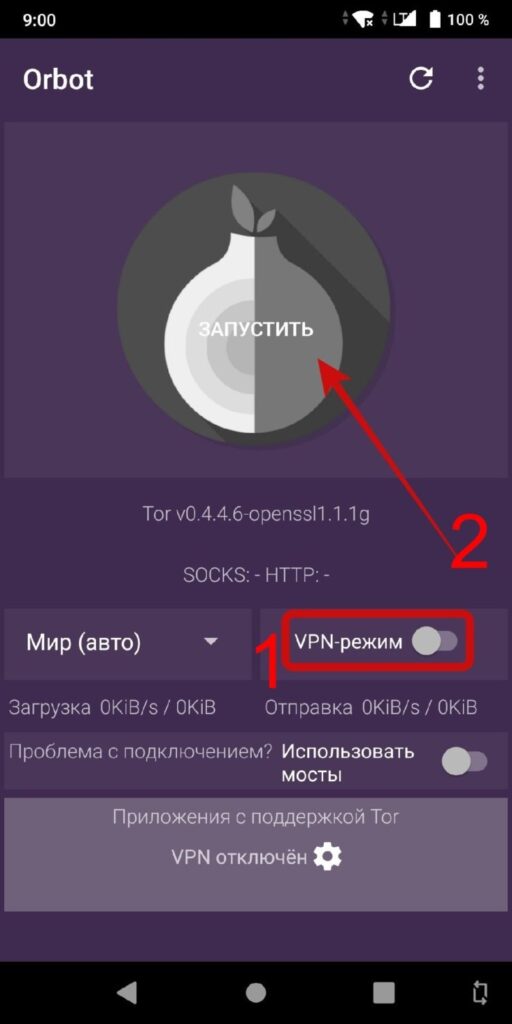
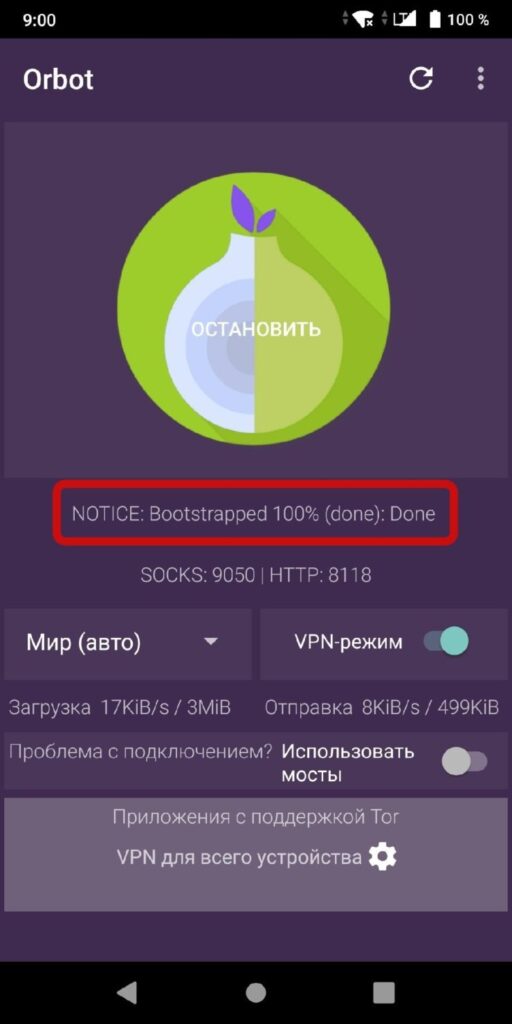
ВБУДОВАНИМИ ЗАСОБАМИ СИСТЕМИ
Ну а для тих, хто не бажає завантажувати різні програми, також є вихід. Для цього нам знадобиться трохи покопатися в налаштуваннях, встановивши потрібні параметри, а також підібрати відповідний сервер на спеціальному інтернет-ресурсі.
Крок 1. Відкрийте меню налаштувань і перейдіть у вкладку «Мережа та інтернет».
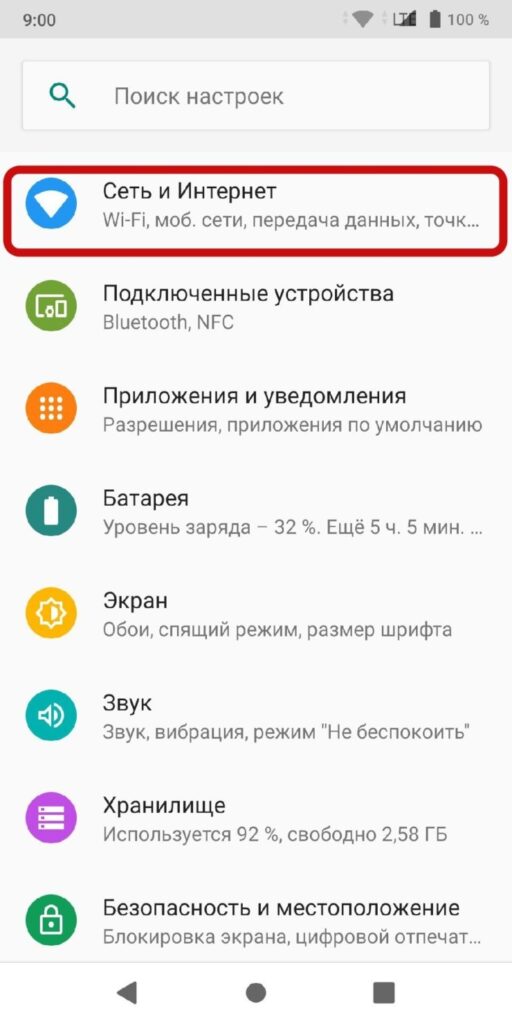
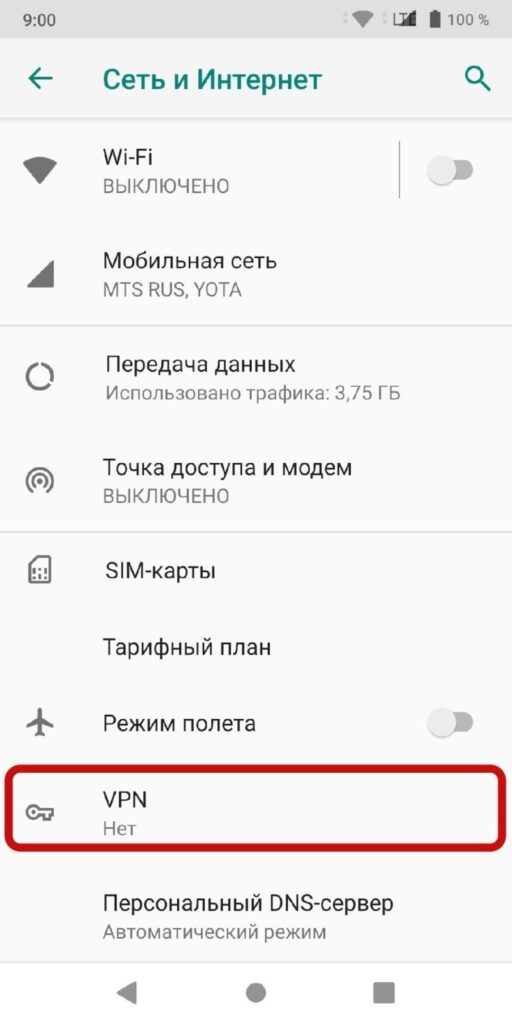
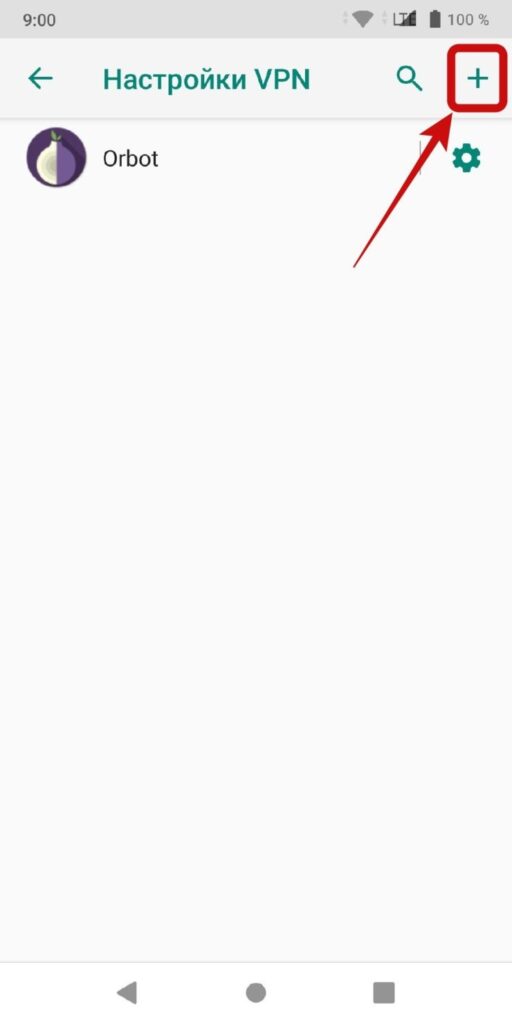
Крок 5. Виберіть бажану мережу зі списку, в якому вони розділені по країнам, якості з’єднання і іншим параметрам. Переконайтеся, що в осередку шпальти «L2TP / IPsec» стоїть галочка, і запам’ятайте адресу сервера (виділений жирний фрагмент в рядку «DDNS hostname»).
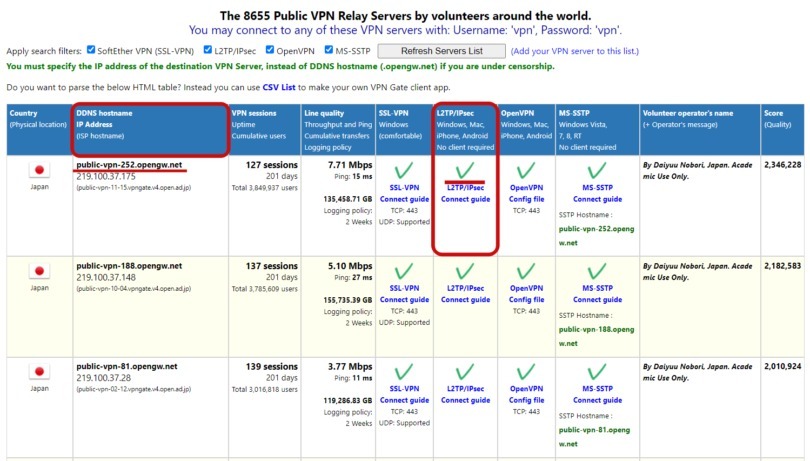
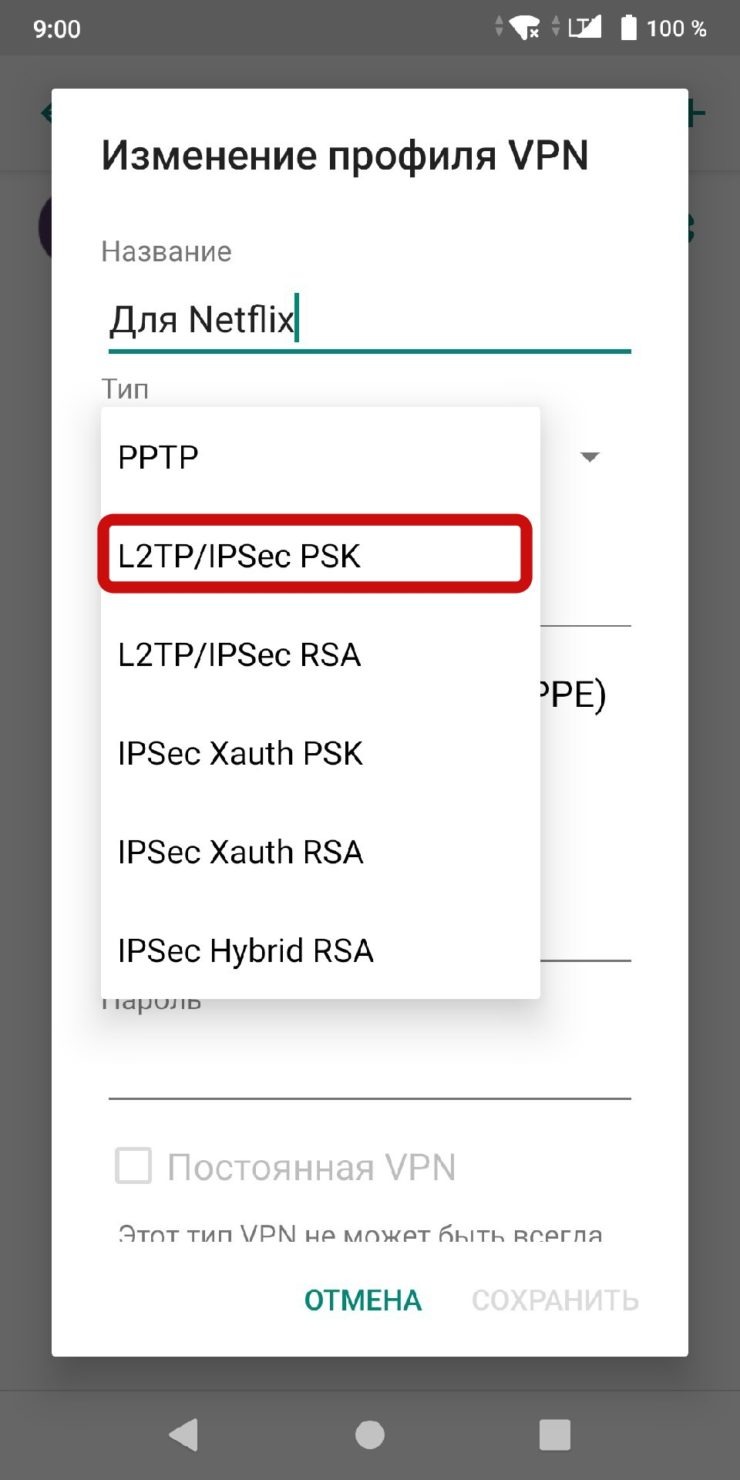
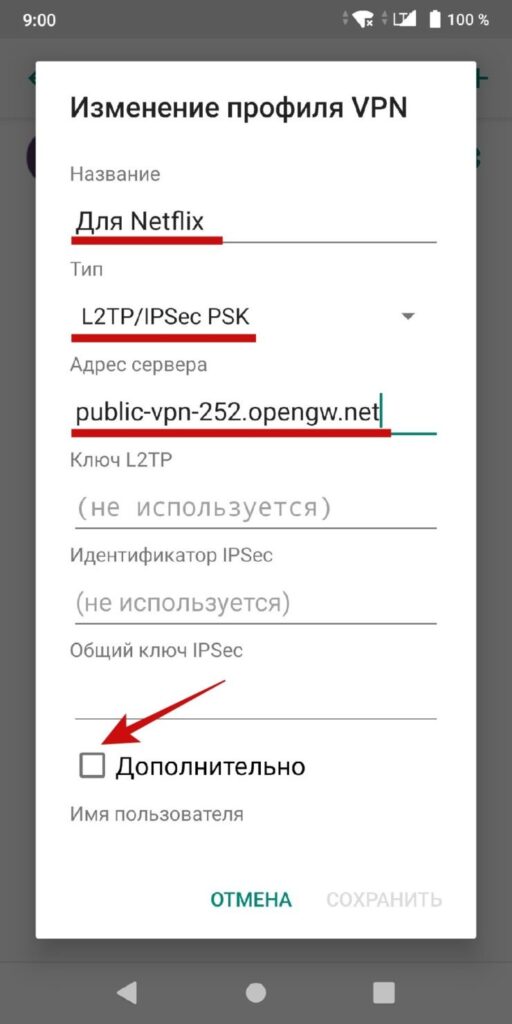
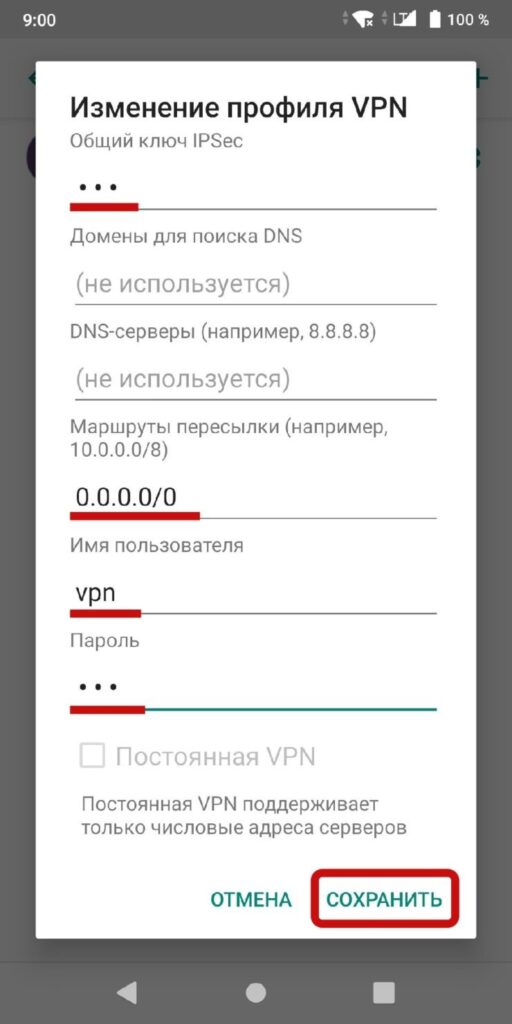
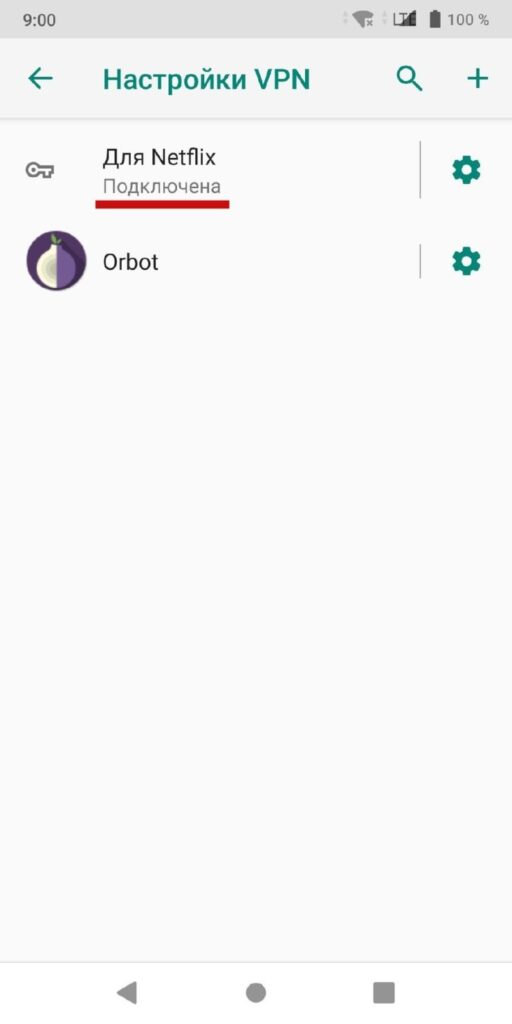
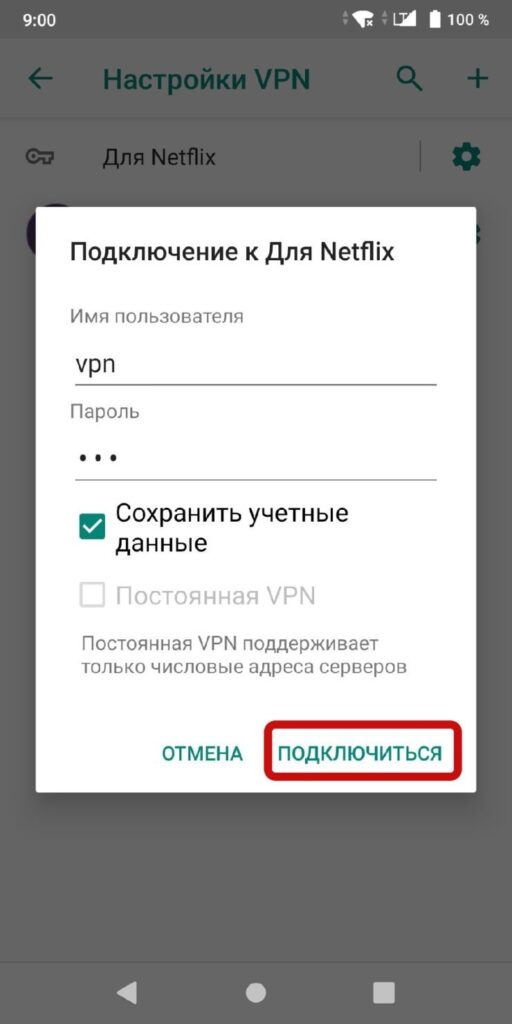
Буває так, що підключення домогтися не вдається, навіть якщо всі кроки з інструкції виконані без помилок. В такому випадку слід спробувати вибрати інший сервер і встановити з’єднання з ним. Пробуйте різні мережі VPN, поки не підключитеся до будь-якої з них.